Gestión de contenidos y archivos
Puede abrir y guardar muchos tipos de archivos en la pantalla, como archivos de pizarra blanca , documentos, PDF, imágenes y vídeos. La Biblioteca de archivos le permite acceder a las siguientes ubicaciones:
Almacenamiento local
Dispositivo de almacenamiento externo (como un USB)
Almacenamiento en la nube (Lumio, Android Share, Google Drive)
Notas
En iQ 4, el acceso al almacenamiento en la nube de Lumio en la Biblioteca de archivos requiere una cuenta SMART activa.
El acceso al almacenamiento en la nube de Lumio en la Biblioteca de archivos requiere una cuenta SMART activa. Para acceder a Google Drive, debe iniciar sesión en su cuenta de Google .
Pulse Biblioteca de archivos en la pantalla de inicio para abrir la Biblioteca de archivos. También puede tocar Aplicaciones
en la pantalla de inicio para abrir la Biblioteca de archivos. También puede tocar Aplicaciones

 .
.
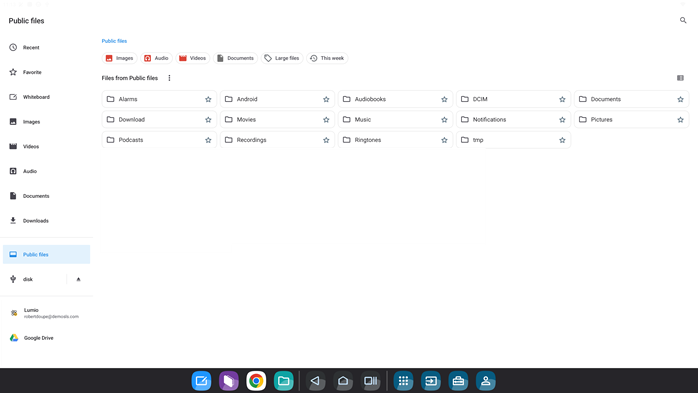
Los archivos creados por el usuario predeterminado de su pantalla son archivos públicos. Eso significa que cualquiera puede acceder a ellos.
Los archivos creados por un usuario de la cuenta SMART son Mis archivos. Solo la persona que haya iniciado sesión en la cuenta puede usarlos.
En ambos casos, los archivos se almacenan localmente en la pantalla.
Si su cuenta SMART está conectada a una suscripción activa al software educativo de SMART, puede sincronizar todos los archivos de sus clases de Lumio de SMART en la pantalla.
Nota
Puede reconocer los archivos de Lumio por el icono de Lumio  .
.
Si ha iniciado sesión en su cuenta de Google , el icono  aparecerá en la parte inferior de la lista Mis archivos y podrá sincronizar sus archivos con Google Drive.
aparecerá en la parte inferior de la lista Mis archivos y podrá sincronizar sus archivos con Google Drive.
Si toca  , se le pedirá que conceda a la Biblioteca de archivos de SMART acceso adicional para editar, crear y eliminar archivos en su Google Drive.
, se le pedirá que conceda a la Biblioteca de archivos de SMART acceso adicional para editar, crear y eliminar archivos en su Google Drive.
Después de que haya concedido acceso, puede compartir y revisar archivos en Google Drive.
Nota
Si está utilizando Google Workspace Admin para administrar las cuentas de usuario, deberá iniciar sesión en su consola de administración de Google para autorizar el acceso.
Elija la ubicación en la que se guardará el archivo desde el panel izquierdo.
Sugerencia
Filtre la lista de archivos que se muestra seleccionando una de las etiquetas en la parte superior.

Haga doble clic en el archivo para abrirlo.
Cualquier archivo abierto desde la Biblioteca de archivos se abre en la aplicación o página web correspondiente.
En la pantalla de inicio, pulse Biblioteca de archivos
 .
.Mantenga presionado el archivo o la carpeta que desea compartir. Aparecerá un contorno azul a su alrededor.
Seleccione Compartir
 .
.Seleccione el destino con el que desea compartir el archivo o la carpeta.
Para compartir con Lumio, su cuenta SMART debe estar conectada a una suscripción activa al software educativo de SMART.
Para compartir en Google Drive, debe iniciar sesión en su cuenta de Google .
Para compartir con SMART Share, debe estar en la misma red que el dispositivo con el que está compartiendo.
Importante
La mayoría de los archivos se envían directamente a la Papelera. Para los archivos que no se envían a la Papelera, debe confirmar que desea eliminarlos permanentemente.
En la pantalla de inicio, pulse Biblioteca de archivos
 .
.Mantenga presionado el archivo o la carpeta que desea eliminar. Aparecerá un contorno azul a su alrededor.
Seleccione Papelera.
Sugerencia
Los archivos se eliminan permanentemente de la Papelera después de 30 días.